利用ガイド
EPiTaS-Proでできること
EPiTaS-Proでは、著作物の使用許諾申請および使用許諾料のお支払い(請求書払い:決済代行サービス「NP掛け払い」)を行うことができます。申請を行う方法には以下の2種類があります。
・このサイト上に写真がある場合(写真注文)
このサイト上にある写真を検索し、カートに入れて注文(使用許諾申請)いただく方法です。
申請できる著作物は「写真」のみとなります。
・このサイト上に著作物がない場合(使用許諾申請)
このサイト上に使用許諾を得たい著作物(写真)が見つからない場合、申請フォームから使用許諾申請いただく方法です。
申請できる著作物は「紙面」「記事」「写真」の3種類となります。
写真注文
ご利用方法について
新規ユーザー登録
本サイトで商品をご注文される場合、新規ユーザー登録が必要になります。新規ユーザー登録の際、販売事業者および決済代行会社(株式会社ネットプロテクションズ)の審査があります。また、実際にご注文される際にも、販売事業者および決済代行会社(株式会社ネットプロテクションズ)の審査があります。
写真を検索
TOPページ等にある検索バーに検索キーワードを指定して「検索」ボタンをクリックしてください。半角、全角スペースで区切れば複数キーワードが入力できます。検索後の画面左側にフィルターのボタンが表示された場合は、撮影日/制作日で絞り込むことも可能です。
ご注文方法
お気に入りへ追加
ご注文したい写真を選ぶ際、候補の写真をまとめておくための機能です。
(注)本機能を使用する際は、先にログインしてください。
写真下の「★」をクリックすると「お気に入り」に写真が保存されます。
(サムネイルクリック後の詳細画面の画像の下にも「お気に入り」ボタンがあります)
「お気に入り」には最大300件まで写真を保存することができ、画面右上にある「★お気に入り」をクリックすると選んだ写真が一覧で表示されます。
「お気に入り」に入れた写真はログアウト後もそのまま保存されますので、たくさんの候補の中からご希望の写真を選ぶ場合に便利です。
カートへ追加
ご注文される場合は、対象の写真を検索結果のサムネイル画像の下にある「 」ボタンをクリックするか、写真拡大ページ等から「カートに追加」ボタンでショッピングカートに写真をご登録ください。
ショッピングカート
現在のショッピングカートの状況はTOPページ等のページ上部にある「 カートを見る」ボタンでご確認することができます。
注文に進む
ショッピングカートに写真が登録されているときに、TOPページ等のページ上部にある「 カート」ボタンを押し、一度カート内に入り、画面上部または下部にある「注文に進む」ボタンをクリックしてご注文手続きに進みます。
使用目的の設定
「注文に進む」ボタンをクリックすると、はじめに使用目的の設定ページが表示されます。本サイトでは、ショッピングカートに登録した写真の使用目的、ご利用体系、個数、提供方式を選択します。 (複数画像の使用目的を一括設定する場合は、画面下に表示されているサムネイル画像の横にあるチェックボックスにチェックが入っている画像がその対象となります) ご使用目的により料金が異なります。詳細は拡大画面にございます「価格表を見る」ボタンをクリックして価格表をご参照ください。注文される写真毎に使用目的をご指定いただく必要があります。
使用目的を選択
「使用目的の設定」をクリックすると使用目的を選択できるページがポップアップ表示されます。リスト形式での選択で使用目的やご利用体系を選択し、個数、使用媒体(テレビ番組名、イベント名、雑誌名等)を入力していただきます。
最後に「決定」ボタンをクリックすることで選択操作が完了します。複数画像を選択し、かつ全て同じ設定にしたい場合は、サムネイル画像横のチェックボックスにチェックを入れ「チェックした商品に適用」ボタンをクリックして、同じ条件を設定することができます。
違う用途で他の画像を使用する場合は、注文される写真毎に使用目的をご指定いただく必要があります。
設定後、画面下部にある「次に進む」ボタンをクリックして、請求・許諾先入力画面に進みます。
請求・許諾先の入力
ご請求書は、株式会社ネットプロテクションズ(決済代行会社)から発行されます。本ご請求書内容にてお振込みをお願い致します。
ご請求先情報
ログインユーザー情報が自動的に入力されます。(変更不可)
使用許諾先情報
ご注文いただいた写真を実際に使用される方の情報をご入力ください。請求先と同一である場合「ご請求先をコピー」ボタンをご利用ください。
注文の確認
ご注文内容をご確認いただく画面です。
コメント
使用目的の詳細(著作物をどのように使うか)をご記入ください。(改行不可、400文字まで)
・放送の場合:番組名、放送日などの詳細
・出版の場合:掲載媒体名、発行日や発売日などの詳細
上記以外の場合についても、具体的に使用目的の詳細をご記入ください。
また、申請内容について伝えたいことがありましたらご記入ください。
注文確定
ご注文を確定いただくと、販売事業者がご注文内容を確認します。販売事業者から使用許諾が得られるとご注文承認のメールが送付されます。
ダウンロード
写真のダウンロードは次の2つの方法があります。
1. の場合、注文の承認メールに記載されているURLにアクセスすることで、写真ごとにダウンロードを行うことができます(URLへのアクセス時に本サイトへのログインが必要になります)。
2. の場合、「ユーザーメニュー」の「注文履歴一覧」画面から当該注文の「詳細表示」ボタンをクリックして「注文履歴詳細」画面に遷移し、写真ごとにダウンロードを行うことができます。
注文履歴詳細画面では、サムネイル画像の下に表示されている「」アイコンをクリックすることで対象の写真をダウンロードすることができます。
また、サムネイル画像のチェックボックスにチェックを付けて「チェックした商品をダウンロード」ボタンをクリックすることで複数の画像を同時にダウンロードすることができます。
(注)複数画像の同時ダウンロードを行う場合は、ブラウザのポップアップブロック設定から当サイトを除外してください。ポップアップブロックが有効になっている場合、1枚目の写真以外はダウンロードがブロックされます。
お支払い方法
ご請求書は、注文承認の翌月に株式会社ネットプロテクションズからご送付します。記載内容に従いお支払処理を願い致します。
請求書払い(銀行・コンビニ)
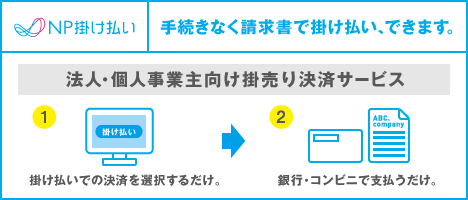
法人/個人事業主を対象とした掛け払いサービスです。(月末締め翌月末請求書払い)
請求書は、株式会社ネットプロテクションズからご購入の翌月第4営業日に発行されます。
掛け払いのご注文には、同社の提供するNP掛け払いサービスが適用され、ご注文と同時にご注文の商品の代金債権を譲渡します。
「NP掛け払い利用規約及び同社のプライバシーポリシー」に同意してNP掛け払いをご選択ください。
与信枠は、個別に設定させていただきます。
請求書に記載されている銀行口座または、コンビニの払込票でお支払いください。
※銀行振込の際の振込手数料はお客様にてご負担ください。
詳細はバナーをクリックしてご確認ください。
<請求に関する注意事項>
-
・利用にあたっては株式会社ネットプロテクションズの審査を通過していただく必要があります。
※平日17時以降及び、土日祝日は翌営業日の審査になる場合がございます。 -
・請求書は商品出荷後の翌月第4営業日に株式会社ネットプロテクションズからご担当者様のメールアドレスにPDFで送付されます。
(請求書サンプル)
※商品出荷月に請求書は発行されません。 -
・請求書に記載されている銀行口座への振込またはコンビニの払込票でお支払いください。
※銀行振込の際の振込手数料はお客様にてご負担ください。 -
・請求書送付先を個別に設定することはできません。
使用許諾申請
ご利用方法について
新規ユーザー登録
使用許諾申請では、本サイトに掲載されていない著作物(写真・記事など)の使用許諾申請を行うことができます。
使用許諾申請を行うには、新規ユーザー登録が必要となります。新規ユーザー登録の際、販売事業者および決済代行会社(株式会社ネットプロテクションズ)の審査があります。
また、実際に申請される際にも、販売事業者および決済代行会社(株式会社ネットプロテクションズ)の審査があります。
申請に進む
ログインを行い、TOPページの画面中央にある「このサイトにない写真や記事の使用許諾申請はこちら」ボタン、 または画面右上にある「使用許諾申請」ボタンをクリックして、使用許諾申請に進みます。
注意事項の確認
注意事項の確認
はじめに「注意事項の確認」画面が表示されますので、必ず「注意事項を確認する」ボタンをクリックし、表示される注意事項をご確認ください。
内容に同意いただける場合のみ、「注意事項の確認」画面に戻り、「次に進む」ボタンをクリックして「著作物の設定」画面へと進みます。
申請内容の入力
「申請内容の入力」画面は、使用許諾を得たい著作物の情報および使用目的をご入力いただく画面です。
著作物の設定
「著作物の追加」ボタンをクリックして、使用許諾を得たい著作物の情報を入力します。申請可能な著作物の種類は「紙面」「記事」「写真」の3種類となります。 全ての必須項目を入力し「決定」ボタンをクリックすると、入力内容が画面に反映されます。
使用目的の入力
入力した著作物の右下に表示される「使用目的の設定」ボタンをクリックして、著作物の使用目的を入力します。 全ての必須項目を入力し「決定」ボタンをクリックすると、入力内容が画面に反映され、使用目的に応じた価格が表示されます。
お手元の著作物の確認
使用目的を入力する際、販売事業者によるデータ提供を「不要」とした場合は、使用されたい著作物を確認させていただくために、 お手元にある新聞の紙面をスキャンしたファイル、お持ちの写真を撮影した画像ファイルなどをアップロードしていただく必要があります。 お手元の著作物の確認の「アップロード」ボタンをクリックして、対象のファイル(JPEG形式またはPDF形式)を選択してください。
著作物を追加したい場合は、再度「著作物の追加」ボタンをクリックし、同じ手順で著作物・使用目的の入力を行ってください。 同じ著作物を異なる目的で使用する場合や、異なる著作物を同じ目的で利用する場合も、著作物の追加および使用目的の入力が必要となります。
お急ぎで使用許諾が必要な場合
「お急ぎで使用許諾が必要な場合は以下にチェックを付けてください。」の下部にある「□ 希望する」にチェックを付けて使用許諾を申請すると、
販売事業者は使用許諾の承認(場合により著作物のデータ発送)を優先して対応します。ただし、ご希望に添えない場合があります。ご了承ください。
具体的な対応日数につきましては、販売事業者に直接お問い合わせください。
特急を希望する場合、特急料がかかることがあります。必ず合計金額をご確認ください。
入力が完了したら、画面下部にある「次に進む」ボタンをクリックして、「請求・許諾先の入力」画面に進みます。
請求・許諾先の入力
「請求・許諾先の入力」画面は、ご請求先情報とご利用先情報をご入力いただく画面です。
ご請求先情報
ログインユーザー情報が自動的に入力されます。(変更不可)
使用許諾先情報
著作物を実際に使用する方の情報をご入力ください。請求先と同一である場合「ご請求先をコピー」ボタンをご利用ください。
入力後、画面下部にある「次に進む」ボタンをクリックして、「申請内容の確認」画面に進みます。
申請確定
「申請内容の確認」画面は、申請内容をご確認いただき、申請の確定を行う画面です。
コメント
申請内容について、販売事業者へ伝えたいことがありましたらご記入ください。
販売契約の確認・申請確定
販売契約をご確認の上、内容に問題がなければ「□ 販売契約に同意する」にチェックを付けてください。 「申請を確定する」ボタンをクリックすると、画面に「申請を受け付けました。」と表示され、申請が完了します。
申請完了後
申請完了後は、「ユーザーメニュー」の「使用許諾申請履歴一覧」画面から申請内容やステータス等を確認することができます。
申請が承認される
販売事業者によって申請の承認が行われると、ステータスが「承認待ち」から「承認済み」に変わり、申請いただいた著作物の利用が可能となります。
ダウンロード
データ提供を「必要」とする申請を行った場合、承認後、販売事業者によって著作物ファイルの発送が行われます。
発送が行われると、「使用許諾申請履歴一覧」画面のダウンロード期限が「発送待ち」から日時の表示へと変わり、著作物のダウンロードが可能となります。
申請の「詳細表示」ボタンをクリックして詳細画面に遷移し、
著作物ファイル欄に表示されている「」
アイコンをクリックすることで対象の著作物をダウンロードできます。
また、チェックボックスにチェックを付けて「チェックした著作物をダウンロード」ボタンをクリックすることで、
複数の著作物を同時にダウンロードすることができます。
(注)複数の著作物を同時にダウンロードする場合は、ブラウザのポップアップブロック設定から当サイトを除外してください。
ポップアップブロックが有効になっている場合、1枚目の著作物以外はダウンロードがブロックされます。
申請の料金が確定する
販売事業者によって申請の料金確定が行われると、ステータスが「承認済み」から「料金確定済み」に変わります。 手数料の追加や割引などにより、申請時の料金から変更されている場合がありますので、詳細画面から料金の内訳をご確認ください。
お支払い方法
ご請求書は、申請料金確定の翌月に株式会社ネットプロテクションズからご送付します。記載内容に従いお支払処理を願い致します。
請求書払い(銀行・コンビニ)
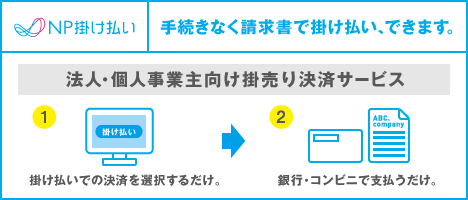
法人/個人事業主を対象とした掛け払いサービスです。(月末締め翌月末請求書払い)
請求書は、株式会社ネットプロテクションズからご購入の翌月第4営業日に発行されます。
掛け払いのご注文には、同社の提供するNP掛け払いサービスが適用され、ご注文と同時にご注文の商品の代金債権を譲渡します。
「NP掛け払い利用規約及び同社のプライバシーポリシー」に同意してNP掛け払いをご選択ください。
与信枠は、個別に設定させていただきます。
請求書に記載されている銀行口座または、コンビニの払込票でお支払いください。
※銀行振込の際の振込手数料はお客様にてご負担ください。
詳細はバナーをクリックしてご確認ください。
<請求に関する注意事項>
-
・利用にあたっては株式会社ネットプロテクションズの審査を通過していただく必要があります。
※平日17時以降及び、土日祝日は翌営業日の審査になる場合がございます。 -
・請求書は商品出荷後の翌月第4営業日に株式会社ネットプロテクションズからご担当者様のメールアドレスにPDFで送付されます。
(請求書サンプル)
※商品出荷月に請求書は発行されません。 -
・請求書に記載されている銀行口座への振込またはコンビニの払込票でお支払いください。
※銀行振込の際の振込手数料はお客様にてご負担ください。 -
・請求書送付先を個別に設定することはできません。